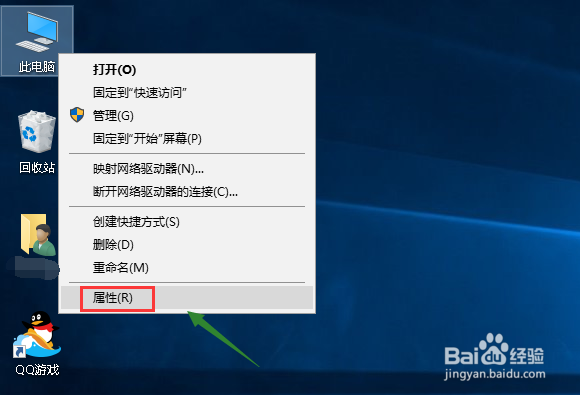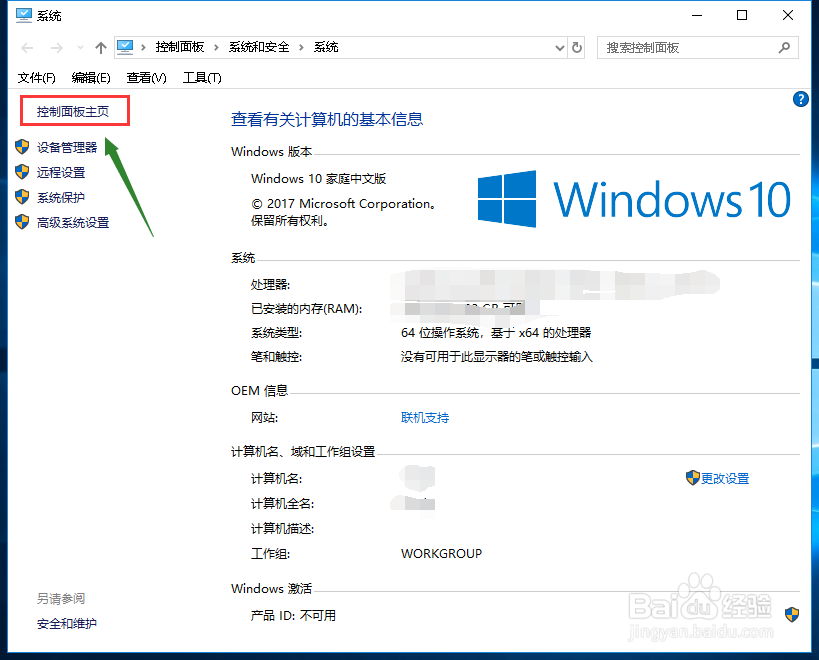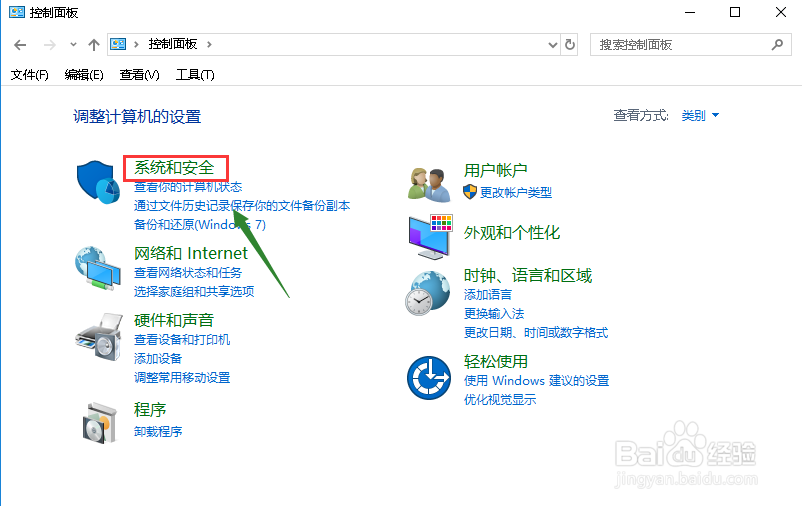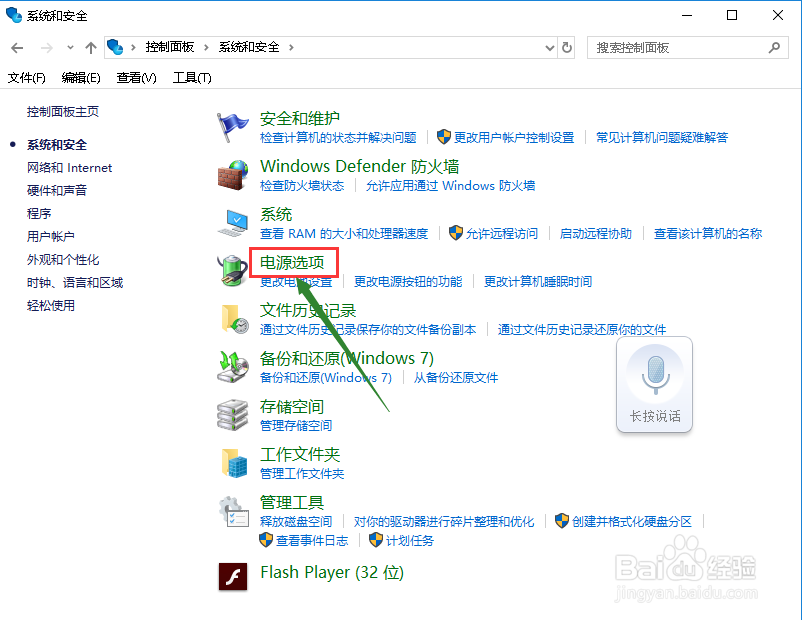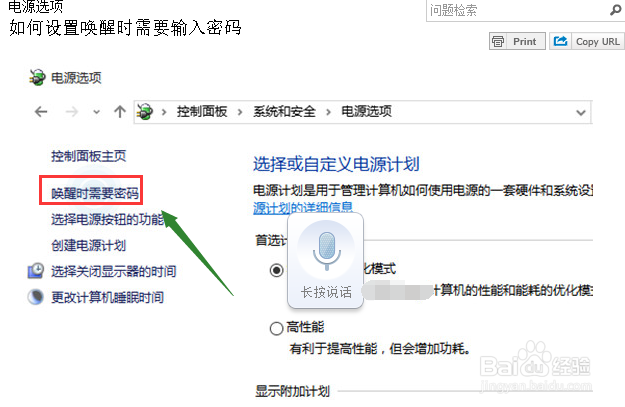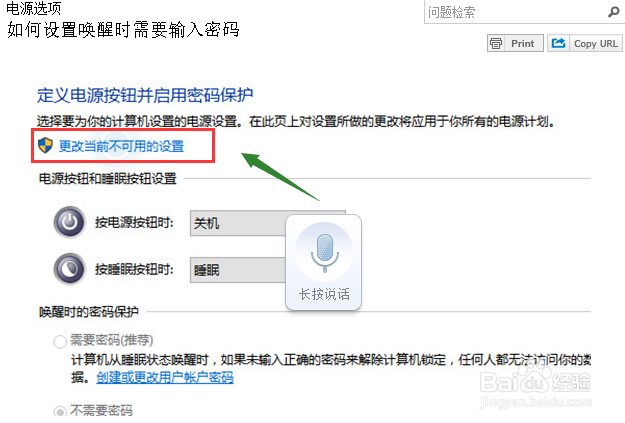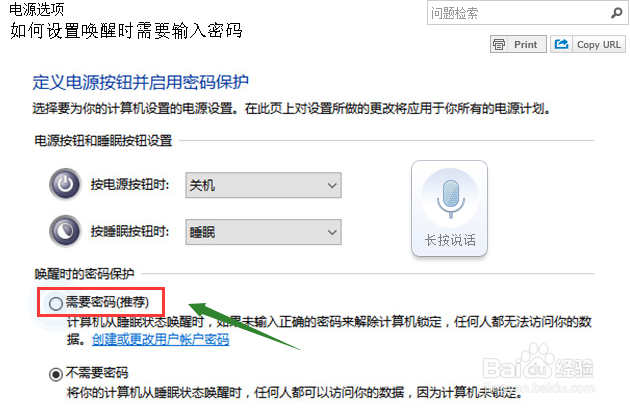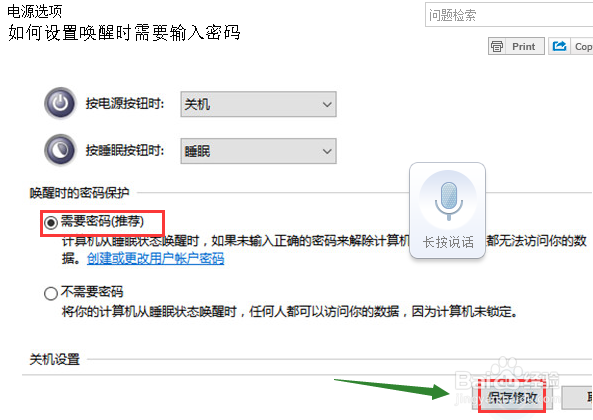如何设置唤醒时需要输入密码,如何删除唤醒密码
1、首先进入桌面,鼠标右键单击此电脑,选择属性进入如下图所示
2、在电脑属性界面,我们选择控制面板主页进入,如下图所示
3、在控制面板主页,我们点击系统与安全进入,如下图所示
4、在系统与安全界面,我们点击电源选项进入,如下图所示
5、在电源选项这个界面,点击左侧的唤醒需要输入密码这个选项卡进入,如下图所示,
6、进入唤醒密码设置界面,点击当前不可用设置,如下图所示
7、在复选框我们点击选择需要密码,如下图所示,
8、选择好后,点击下方的保存修改按钮,设置完成退出,如下图所示
声明:本网站引用、摘录或转载内容仅供网站访问者交流或参考,不代表本站立场,如存在版权或非法内容,请联系站长删除,联系邮箱:site.kefu@qq.com。
阅读量:55
阅读量:67
阅读量:48
阅读量:41
阅读量:46